แปลง PDF
UPDF ช่วยให้คุณแปลงไฟล์ PDF เป็นรูปแบบต่างๆ บน Windows ได้ รูปแบบการแปลงที่ UPDF รองรับในปัจจุบันมีดังนี้:
- แปลงไฟล์ PDF เป็น Word (.docx)
- แปลงไฟล์ PDF เป็น PowerPoint (.pptx)
- PDF เป็น Excel (.xlsx)
- PDF เป็นรูปภาพ (.png, .jpg, .bmp, .gif, .tiff)
- แปลงไฟล์ PDF เป็น CSV (.csv)
- PDF เป็นรูปแบบ Rich Text (.rtf)
- แปลงไฟล์ PDF เป็นข้อความ (.txt)
- PDF เป็น XML (.xml)
- แปลงไฟล์ PDF เป็น HTML (.html)
แทนที่จะอ่านคำแนะนำแบบข้อความด้านล่างนี้ คุณยังสามารถชมคำแนะนำวิดีโอนี้เพื่อทำความเข้าใจคุณลักษณะการแปลง UPDF ได้ดียิ่งขึ้น:
จะแปลงไฟล์ PDF ได้อย่างไร?
การแปลงไฟล์ PDF เป็น Word, Excel และรูปแบบอื่นๆ เป็นกระบวนการที่ง่ายมากหากคุณใช้ UPDF ตรวจสอบให้แน่ใจว่าคุณได้ดาวน์โหลดและติดตั้ง UPDF เวอร์ชันล่าสุดบน Windows ของคุณแล้ว หากยังไม่ได้ดาวน์โหลด ให้คลิกปุ่มด้านล่าง
Windows • macOS • iOS • Android ปลอดภัย 100%
- เปิดไฟล์ PDF ของคุณใน UPDF
- ทางด้านซ้าย คุณจะเห็น ตัวเลือก เครื่องมือและค้นหาตัวเลือกแปลงเป็นจากเมนู คุณจะพบไอคอน “ Word ”, “ Image ”, “ Excel ” และ “ PowerPoint”เลือกไอคอนหนึ่งรายการหรือคลิกที่ไอคอน “ เพิ่มเติม ”
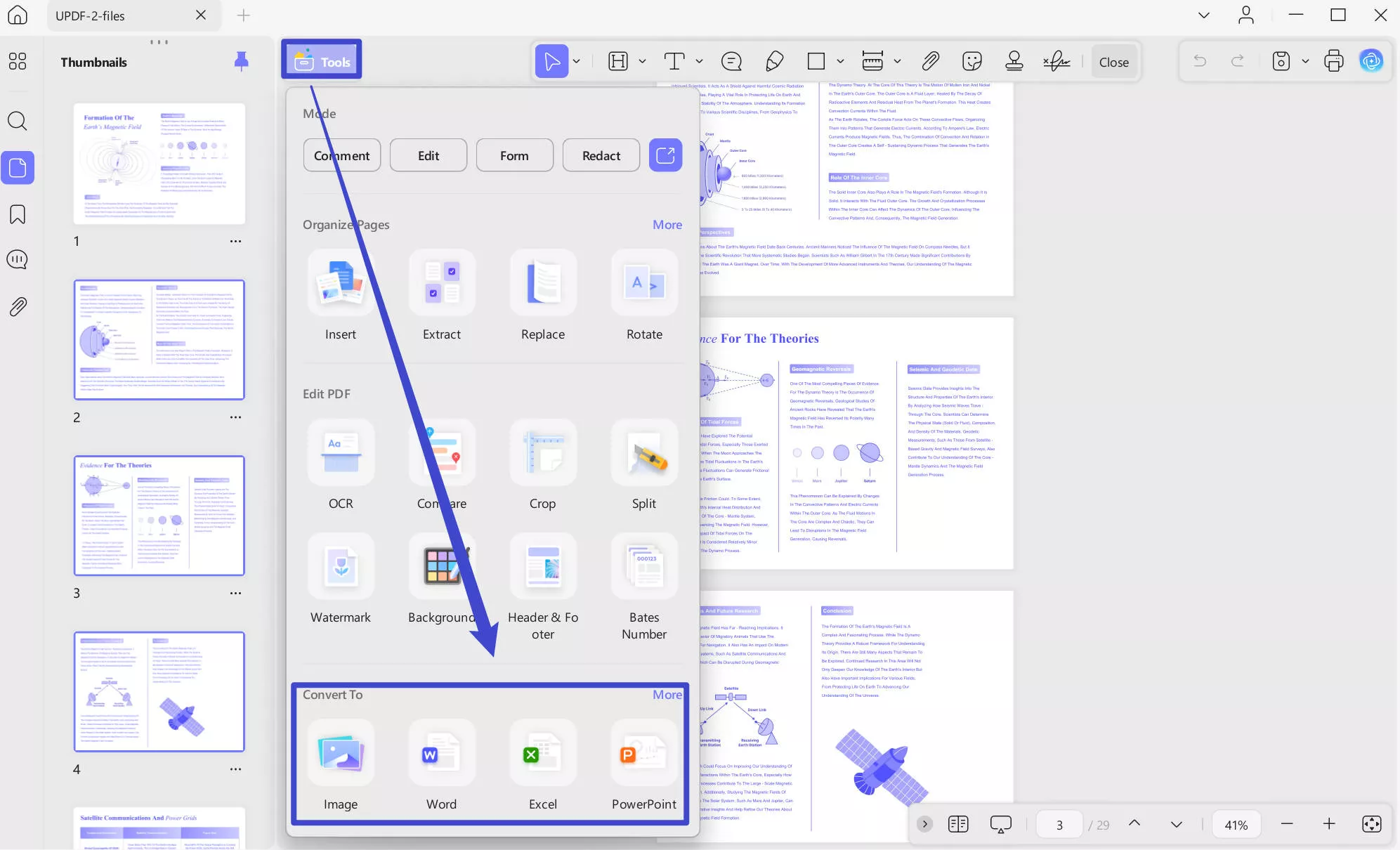
- จากนั้นจะมีหน้าต่างใหม่ปรากฏขึ้นบนหน้าจอ คุณสามารถเลือกรูปแบบที่คุณต้องการแปลงไฟล์ PDF ได้โดยขยายเมนูสำหรับแปลงเป็นหากไม่ใช่รูปแบบที่คุณต้องการ
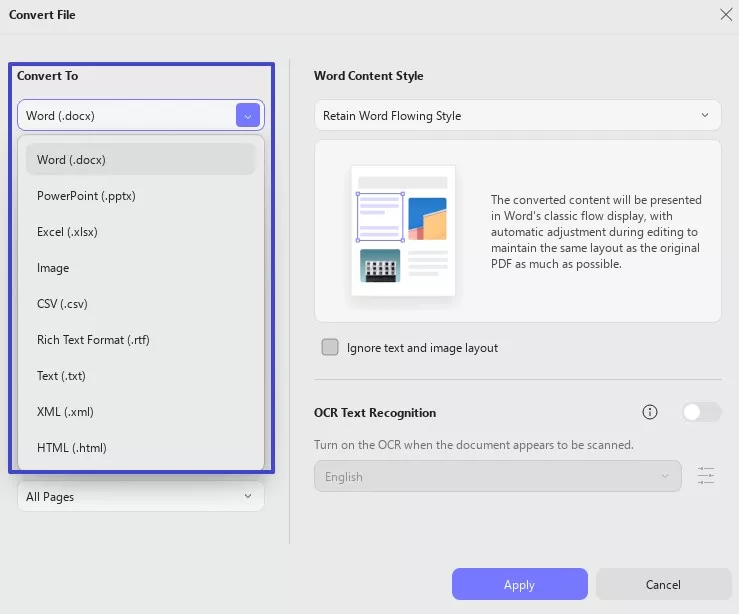
- หากคุณเลือกรูปแบบ Word เวอร์ชัน UPDF ใหม่จะมีการตั้งค่าเพิ่มเติมให้คุณ ซึ่งได้แก่ช่วงหน้า สไตล์เนื้อหา Word ตัวเลือก OCRและภาษา เอกสาร
- รูปแบบเนื้อหาของคำช่วยให้คุณสามารถเลือกได้ระหว่างการรักษารูปแบบการไหลของคำและการรักษารูปแบบกล่องข้อความของคำ
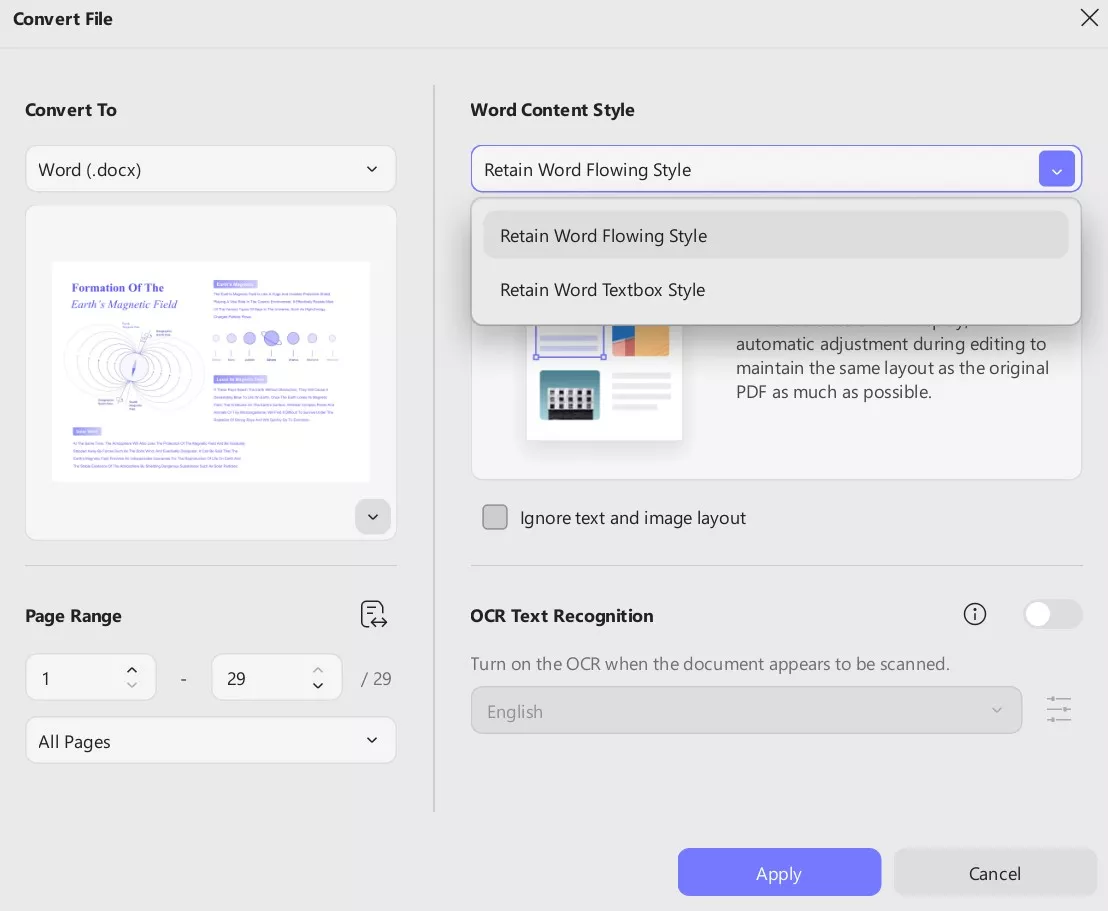
- สำหรับ PowerPoint:นอกเหนือจาก การตั้งค่า ช่วงหน้าแล้ว UPDF ยังให้การตั้งค่าต่อไปนี้เมื่อคุณเลือก PowerPoint เป็นรูปแบบการแปลงของคุณ
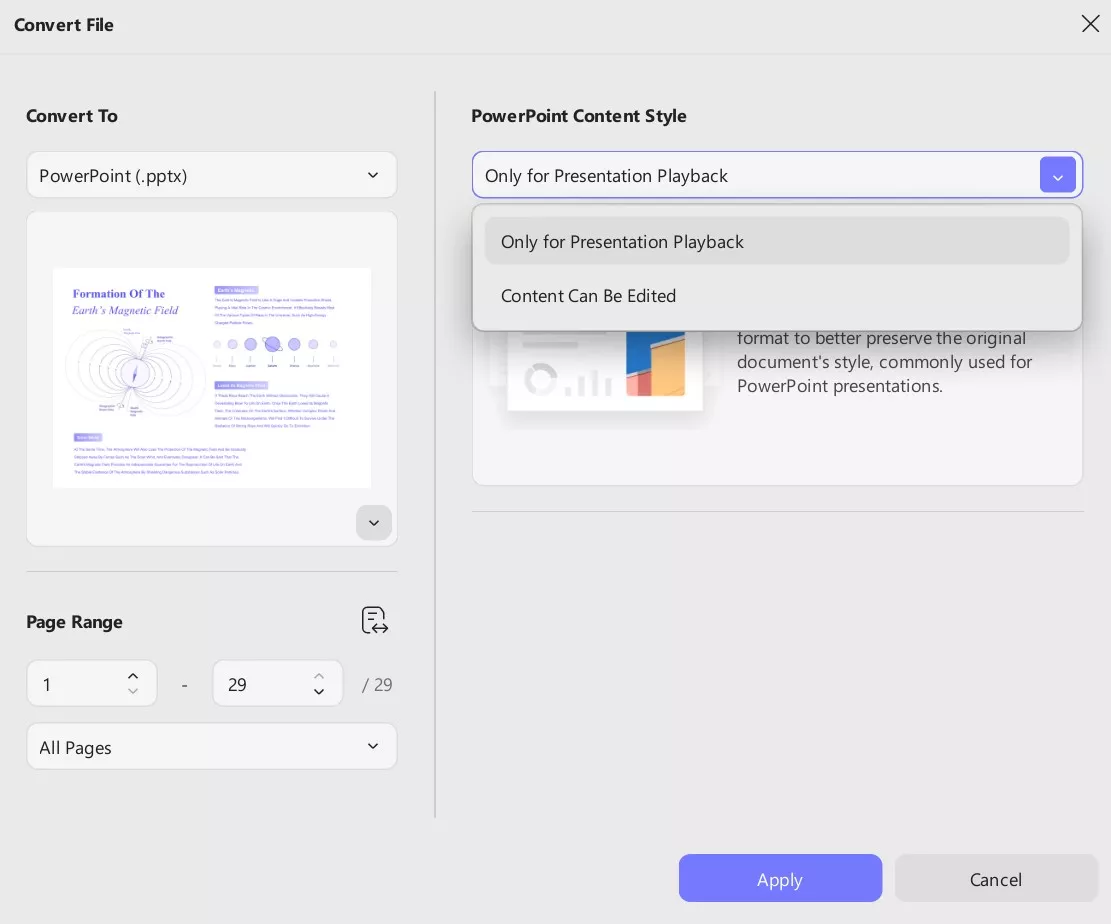
- สำหรับ Excel:การตั้งค่าต่อไปนี้มีไว้สำหรับการตั้งค่าสมุดงาน Excelโดย UPDF เพื่อแปลงเป็น Excel
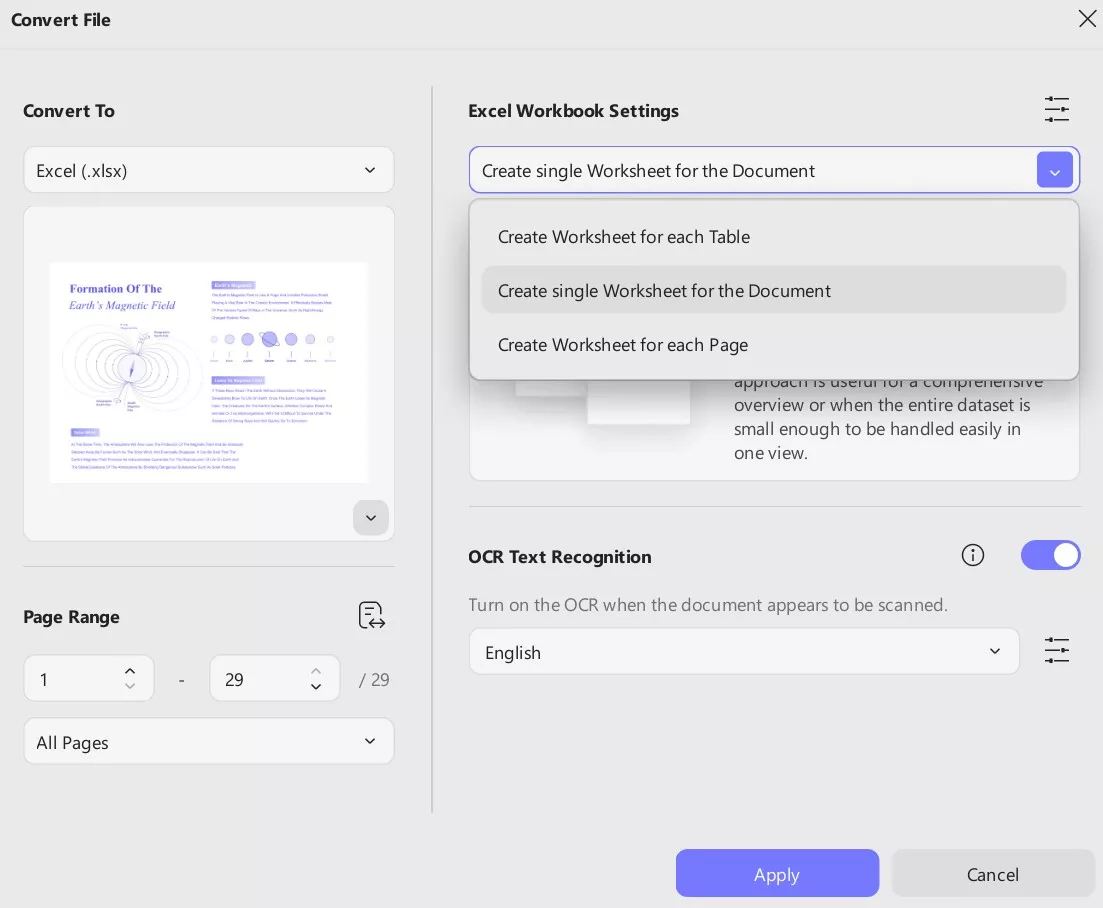
- นอกจากนี้ยังมี เมนู การตั้งค่าตัวเลข เพิ่มเติม ดังที่แสดงในภาพด้านล่าง:
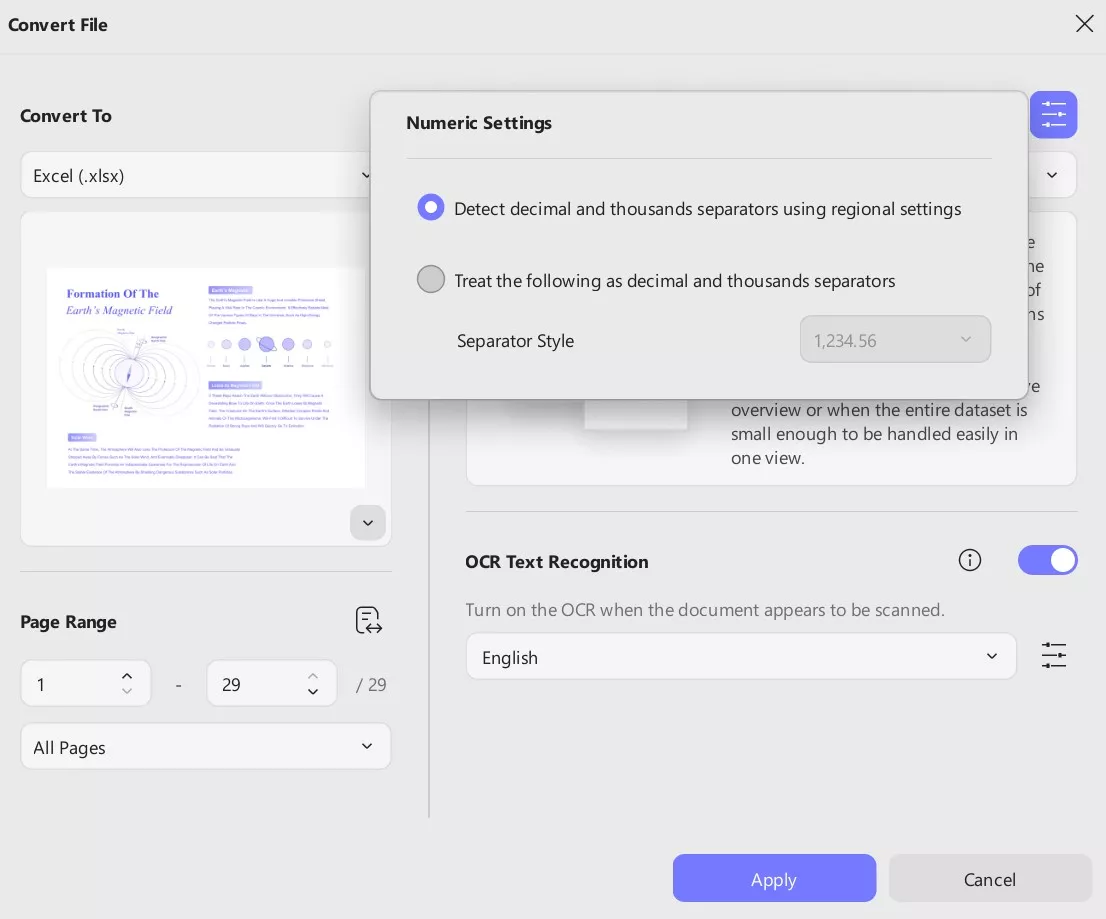
- สำหรับรูปภาพ:หากคุณเลือกที่จะแปลงเป็นรูปภาพ คุณสามารถเลือกรูปแบบรูปภาพได้ เช่น BMP, JPEG, PNG, TIFF และ GIF สำหรับตัวเลือกการตั้งค่าเพิ่มเติม โปรดดูรูปภาพที่ให้มาด้านล่าง:
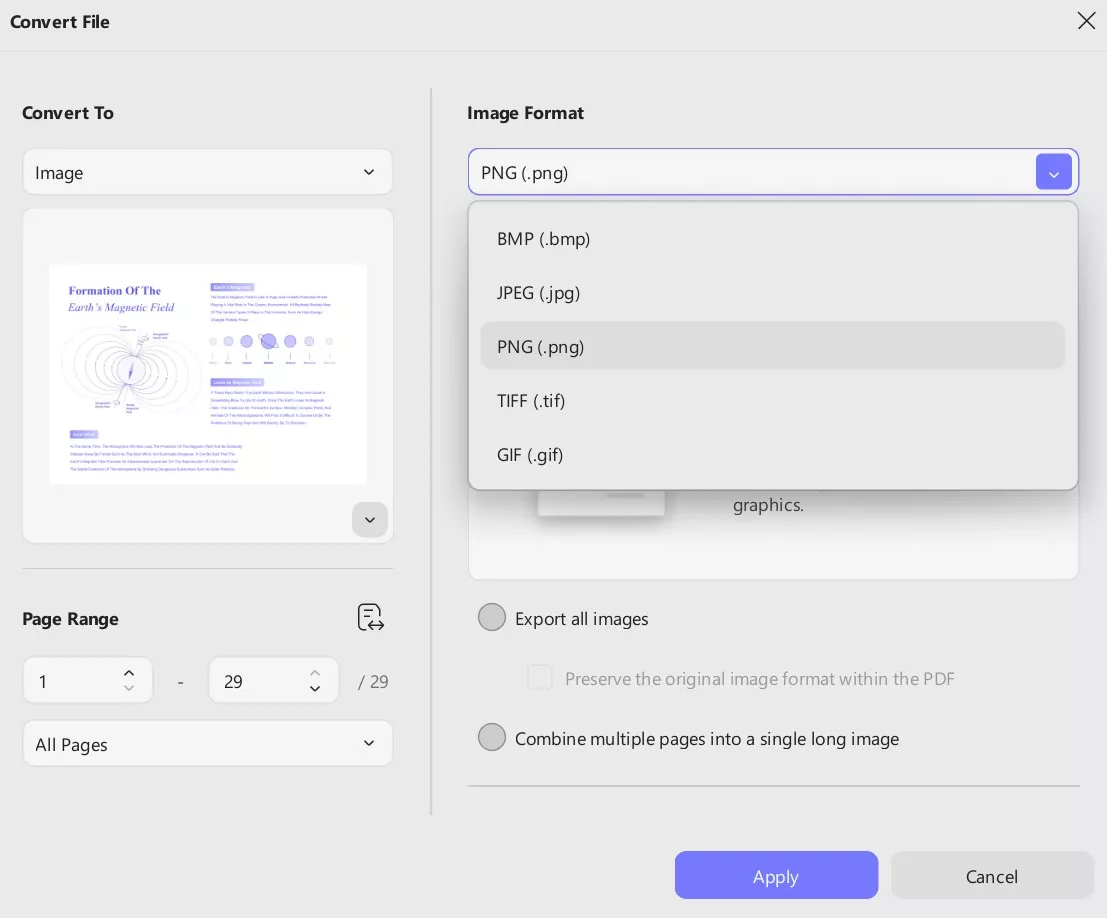
- สำหรับการแปลงเป็นCSV, Text, HTML, Rich Text Format และ XMLการตั้งค่าทั้งหมดจะเหมือนกันดังแสดงด้านล่าง สิ่งที่คุณต้องทำคือเลือกรูปแบบการแปลงและปรับการตั้งค่าให้เหมาะสม
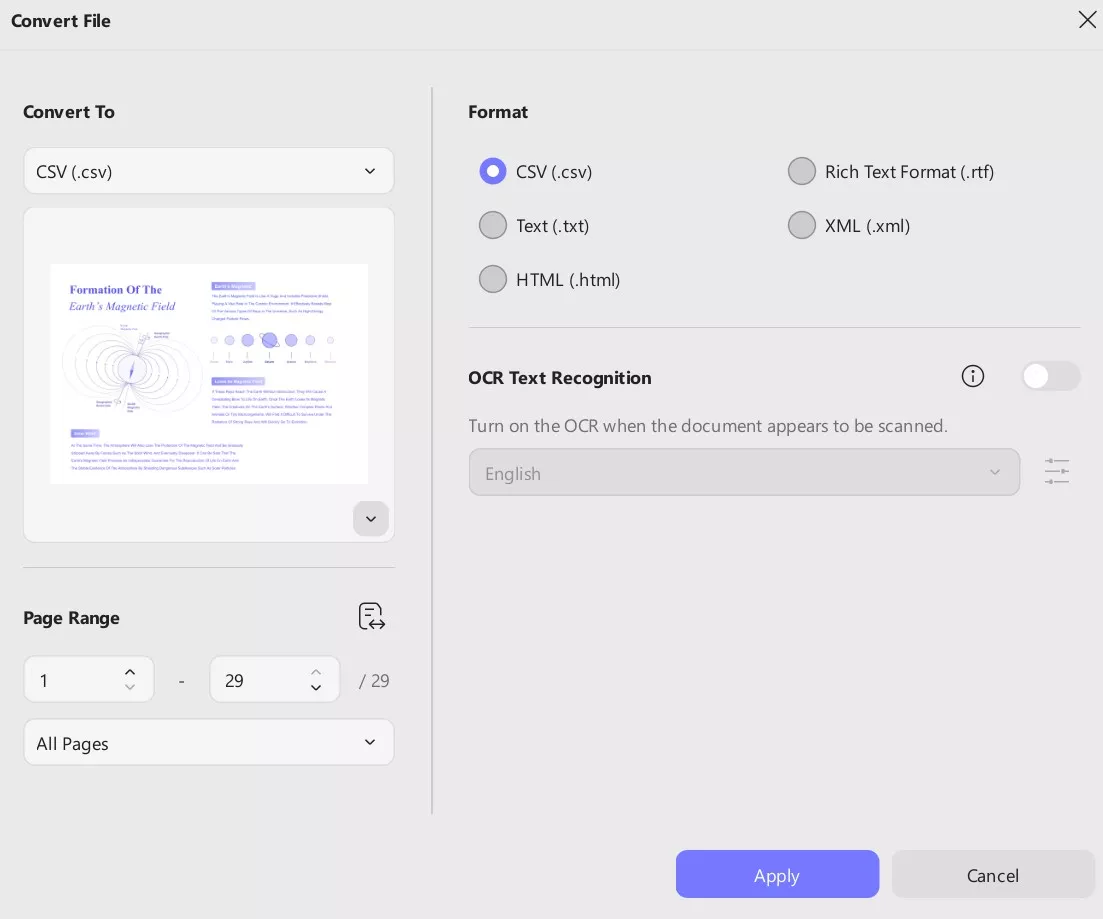
หลังจากตั้งค่าเสร็จแล้ว ให้คลิก ปุ่ม Applyและเลือกโฟลเดอร์ปลายทาง การแปลงของคุณจะเสร็จสมบูรณ์ในไม่ช้า
ในเวอร์ชั่นฟรี คุณสามารถแปลงไฟล์ได้เพียง 2 ไฟล์ต่อวัน หากคุณมีงานแปลง PDF จำนวนมาก เราขอแนะนำให้คุณอัปเกรดเป็นเวอร์ชั่นโปรซึ่งมีราคาถูก
 UPDF
UPDF
 UPDF สำหรับ Windows
UPDF สำหรับ Windows UPDF สำหรับ Mac
UPDF สำหรับ Mac UPDF สำหรับ iPhone/iPad
UPDF สำหรับ iPhone/iPad UPDF สำหรับ Android
UPDF สำหรับ Android UPDF AI Online
UPDF AI Online UPDF Sign
UPDF Sign แก้ไข PDF
แก้ไข PDF ใส่คำอธิบาย PDF
ใส่คำอธิบาย PDF สร้าง PDF
สร้าง PDF ฟอร์ม PDF
ฟอร์ม PDF แก้ไขลิงก์
แก้ไขลิงก์ แปลง PDF
แปลง PDF OCR
OCR PDF เป็น Word
PDF เป็น Word PDF เป็นรูปภาพ
PDF เป็นรูปภาพ PDF เป็น Excel
PDF เป็น Excel จัดระเบียบ PDF
จัดระเบียบ PDF รวม PDF
รวม PDF แยก PDF
แยก PDF ครอบตัด PDF
ครอบตัด PDF หมุน PDF
หมุน PDF ป้องกัน PDF
ป้องกัน PDF เซ็น PDF
เซ็น PDF ลบข้อความ PDF
ลบข้อความ PDF ล้าง PDF
ล้าง PDF เอาความปลอดภัยออก
เอาความปลอดภัยออก อ่าน PDF
อ่าน PDF UPDF Cloud
UPDF Cloud บีบอัด PDF
บีบอัด PDF พิมพ์ PDF
พิมพ์ PDF ประมวลผลเป็นชุด
ประมวลผลเป็นชุด เกี่ยวกับ UPDF AI
เกี่ยวกับ UPDF AI โซลูชั่น UPDF AI
โซลูชั่น UPDF AI คู่มือผู้ใช้ AI
คู่มือผู้ใช้ AI คำถามที่พบบ่อยเกี่ยวกับ UPDF AI
คำถามที่พบบ่อยเกี่ยวกับ UPDF AI สรุป PDF
สรุป PDF แปล PDF
แปล PDF แชทกับ PDF
แชทกับ PDF สนทนากับ AI
สนทนากับ AI แชทด้วยรูปภาพ
แชทด้วยรูปภาพ PDF เป็นแผนที่ความคิด
PDF เป็นแผนที่ความคิด อธิบาย PDF
อธิบาย PDF งานวิจัยเชิงวิชาการ
งานวิจัยเชิงวิชาการ การค้นหาเอกสาร
การค้นหาเอกสาร โปรแกรมตรวจสอบ AI
โปรแกรมตรวจสอบ AI โปรแกรมเขียน AI
โปรแกรมเขียน AI โปรแกรมช่วยทำการบ้าน AI
โปรแกรมช่วยทำการบ้าน AI โปรแกรมสร้างแบบทดสอบ AI
โปรแกรมสร้างแบบทดสอบ AI โปรแกรมแก้โจทย์คณิตศาสตร์ AI
โปรแกรมแก้โจทย์คณิตศาสตร์ AI แปลง PDF เป็น Word
แปลง PDF เป็น Word แปลง PDF เป็น Excel
แปลง PDF เป็น Excel แปลง PDF เป็น PowerPoint
แปลง PDF เป็น PowerPoint คู่มือการใช้งาน
คู่มือการใช้งาน เคล็ดลับ UPDF
เคล็ดลับ UPDF คำถามที่พบบ่อย
คำถามที่พบบ่อย รีวิว UPDF
รีวิว UPDF ศูนย์ดาวน์โหลด
ศูนย์ดาวน์โหลด บล็อก
บล็อก ห้องข่าว
ห้องข่าว ข้อมูลจำเพาะทางเทคนิค
ข้อมูลจำเพาะทางเทคนิค อัปเดต
อัปเดต UPDF เทียบกับ Adobe Acrobat
UPDF เทียบกับ Adobe Acrobat UPDF เทียบกับ Foxit
UPDF เทียบกับ Foxit UPDF เทียบกับ PDF Expert
UPDF เทียบกับ PDF Expert